В этом выпуске я расскажу, как можно сделать свое собственное поле для задач в Яндекс Трекере.
По умолчанию в Яндекс.Трекере у задач есть некоторый набор полей, по которым можно фильтровать или сортировать задачи. Например, теги или автор задачи. Но, как правило, при настройке рабочих процессов возникает ситуации, что нужно добавить свои собственные поля. Например, чтобы фильтровать по менеджеру или отделу.
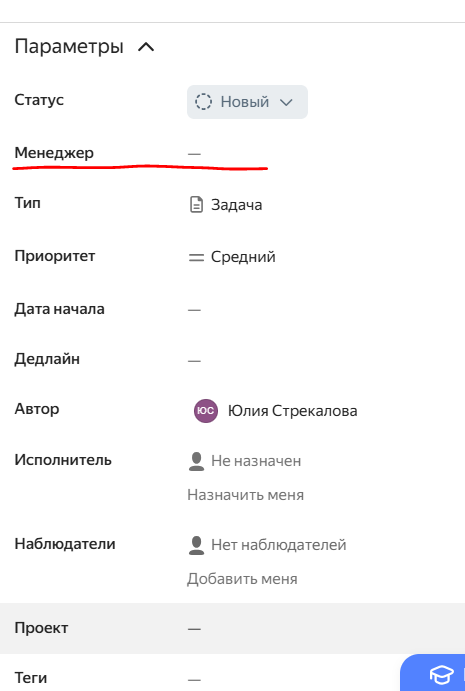
Как это сделать?
Чтобы это сделать, для начала надо будет создать само это новое поле и его тип в Администрировании. Заходим в этот раздел и находим раздел Поля. Жмем Создать поле.
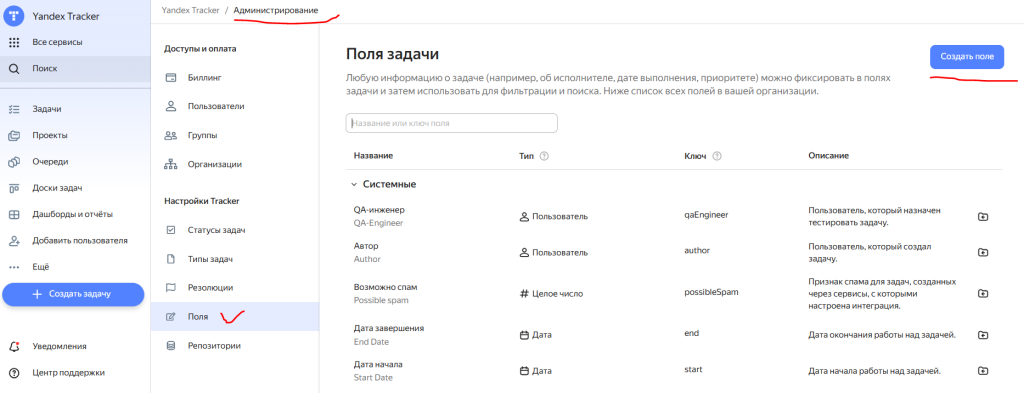
Затем выбираем выпадающий список и заполняем настройки нового поля.
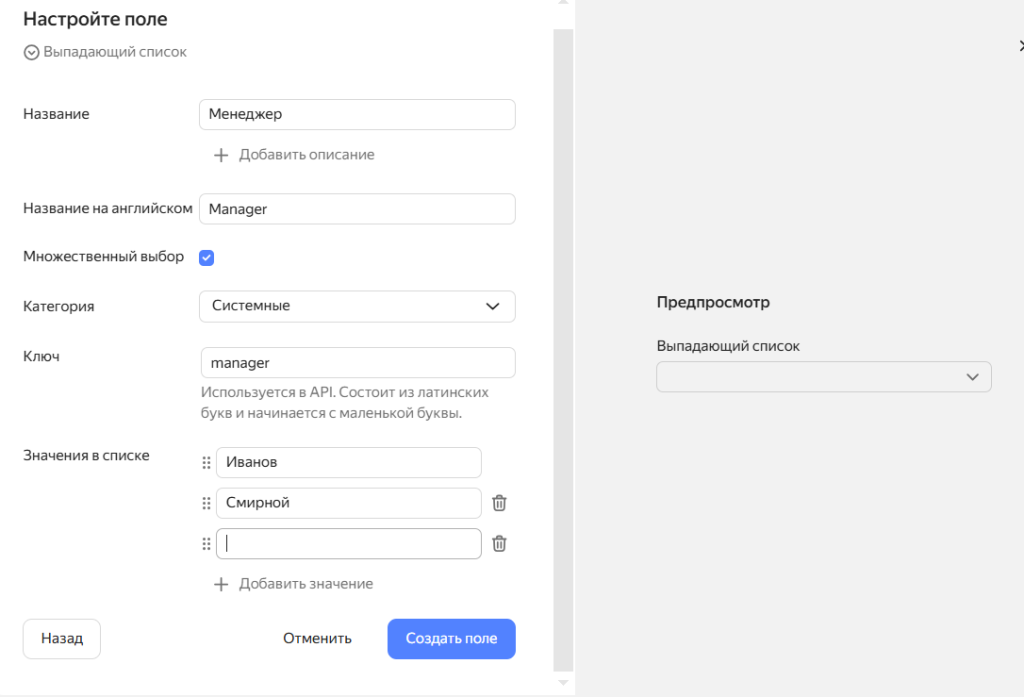
Готово. Новое поле создано. Теперь его необходимо добавить в задачи нашей очереди. Для этого заходим в любую задачу, нажимаем Изменить список параметров и ставим галочку около нового поля.
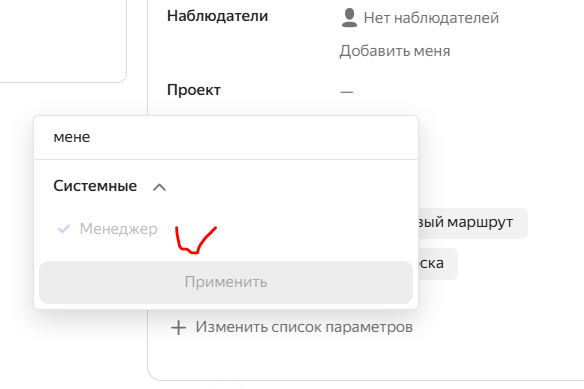
Теперь оно появилось в задаче и его можно заполнять.
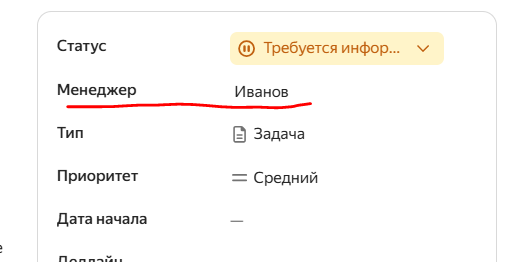
Где может пригодиться?
Итак, а где же это поле может пригодиться? Ну например, его можно вывести на доске задач, чтобы сразу видеть, какая задача у какого менеджера.
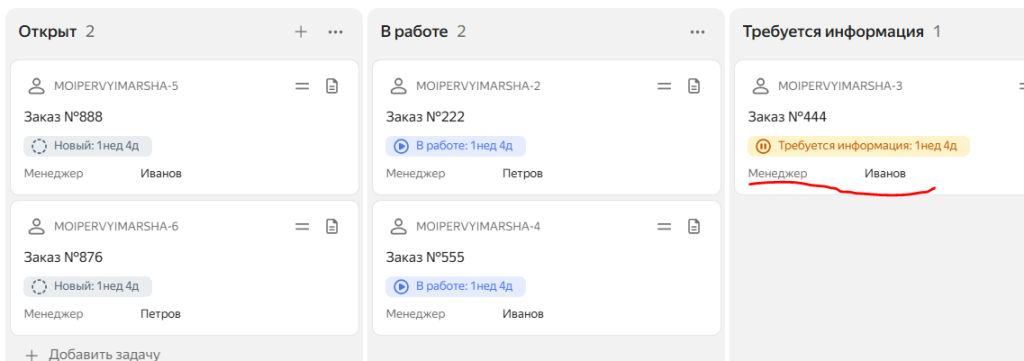
Или можно строить аналитические дашборды и отслеживать загруженность сотрудников.
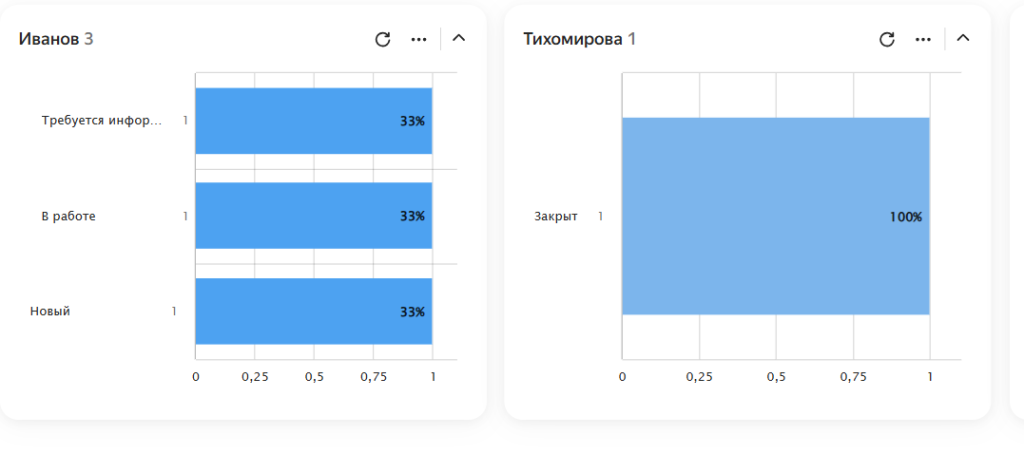
Надеюсь, данный урок был вам полезен! Ниже вы также можете посмотреть видео-версию данного урока.
Наши курсы
Как рассчитать процент бонуса в зависимости от количества заказов в DataLens. Практический урок
DataLens таблицы: создаём индивидуальный дизайн таблицы с HTML-стилизацией
Как создать крутые интерактивные чекбоксы в Excel за 5 минут.
Создаём динамическую дорожную карту в DataLens с автообновлением
Как подгружать курс валют с сайта ЦБ в Excel автоматом. Урок по шагам.
Как в DataLens сделать открытие чарта по конкретному значению из другого чарта. Параметр в ссылке.
Более подробно, как это сделать, можно посмотреть ниже.
Если вам понравился урок, то можете поддержать проект по кнопке ниже. Это очень поможет делать для вас больше интересных и полезных выпусков. Спасибо!

Если вам понравился урок, подписывайтесь на канал или группу и ставьте лайки. А также пишите в комментариях свои кейсы или вопросы. Самые интересные мы обязательно разберем.







